新しい携帯電話に機種変更を検討している方へ。大切なのはデータの移行です。
以前『スマホデータ移行』を記事にしましたが、今回は連絡手段としても利用者が多い『LINE』のデータ移行方法をお届けします。
特にラインのチャット履歴や画像、連絡先の移行はスムーズに行いたいもの。本記事では、ラインのデータを新しい端末に移行する手順やポイントについて解説します。データの損失を防ぎ、新しい携帯電話での生活をスムーズに始めるためのヒントをお届けします。
セルフでLINEデータ移行
データ移行準備
1. 今までのスマートフォン
2. 新しいスマートフォン
移行方法手順
事前準備
今までのスマートフォンでの操作※スマートフォンを以下スマホと表示
1. ラインアプリを開いて画面下部の『ホーム』タブをタップ
2. 右上の『設定』をタップ
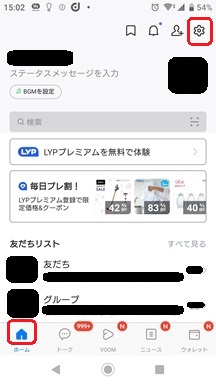
3. 設定画面で下にスクロール『トークのバックアップ・復元』をタップ
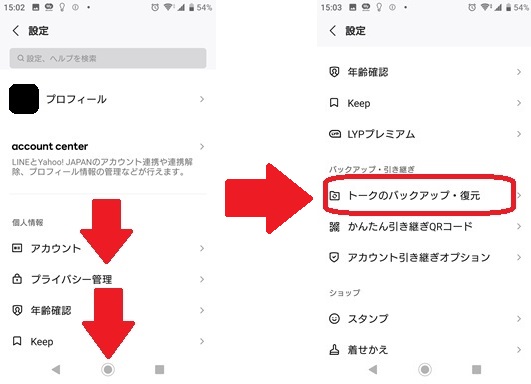
4. 『今すぐバックアップ』をタップ
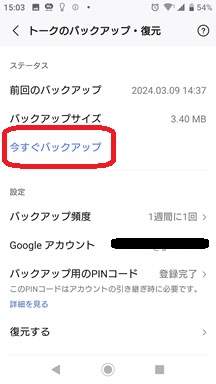
5. バックアップ中の画面が表示されバックアップ完了させる
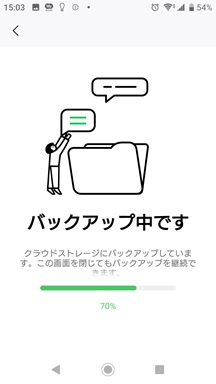
データ移行方法
1. 新しいスマホ:ラインアプリを開き『ログイン』をタップ

2. 新しいスマホ:『QRコードでログイン』をタップ
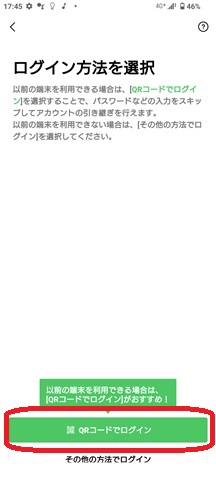
3. 今までのスマホ:『設定』から『かんたん引き継ぎQRコード』をタップ
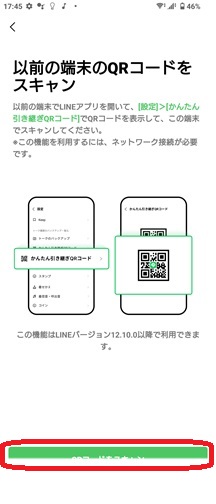
4. 新しいスマホ:『QRコードをスキャン』をタップし今までのスマホに表示されたQRコードをスキャンする
5. 今までのスマホ:ロックを解除する
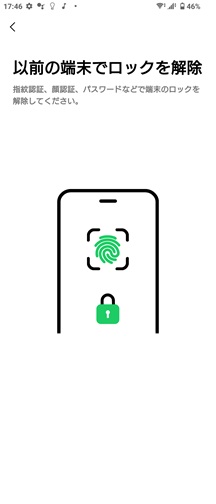
6. 新しいスマホ:使用したいアカウントが表示されたら『ログイン』をタップ
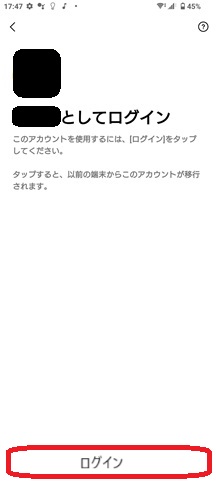
7. 新しいスマホ:Googleアカウントを選択して『トーク履歴を復元』をタップ
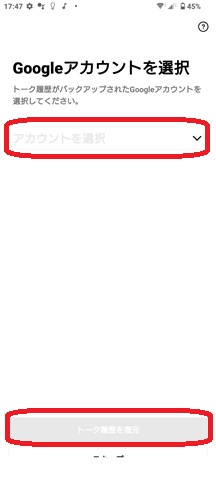
8. 新しいスマホ:『次へ』をタップ
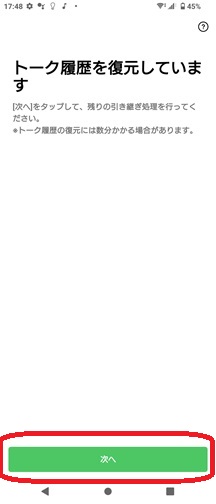
9. 新しいスマホ:ラインとヤフーの案内については急いでなければ『あとで確認する』をタップ
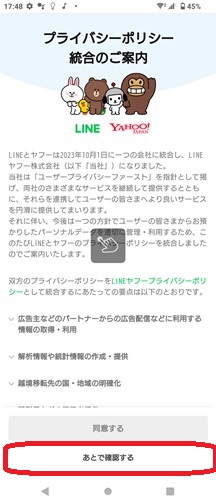
10. 新しいスマホ:アカウント連携についても『あとで行う』をタップ
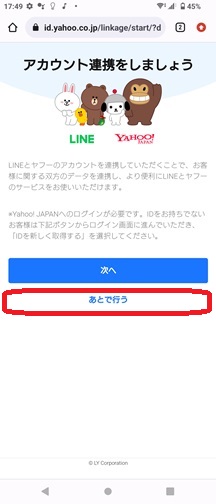
まとめ
機種変更時のラインデータ移行は重要です。バックアップを取り、古い端末から新しい端末にデータを移行する方法を解説しました。
ほとんどの人が連絡手段として利用しているラインアプリのデータ移行を
今回の方法で「とりあえず、やってみる!」のはいかがしょうか?
次回、『4Gから5Gの開通手続き方法』をご紹介します。
おわり
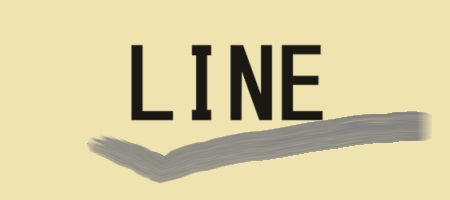
![[商品価格に関しましては、リンクが作成された時点と現時点で情報が変更されている場合がございます。] [商品価格に関しましては、リンクが作成された時点と現時点で情報が変更されている場合がございます。]](https://hbb.afl.rakuten.co.jp/hgb/3ac71ffc.7a2aa2e2.3ac71ffd.345f359e/?me_id=1246042&item_id=10393962&pc=https%3A%2F%2Fthumbnail.image.rakuten.co.jp%2F%400_mall%2Fsea-gull2%2Fcabinet%2Fimages%2Fexc2hn1a-dan-wh.jpg%3F_ex%3D240x240&s=240x240&t=picttext)

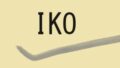
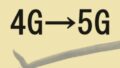
コメント